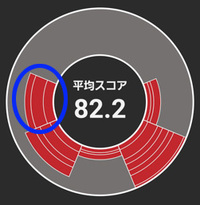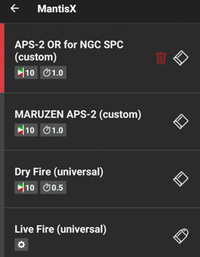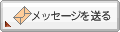2023年09月21日
MAMTIS / All 履歴分析 2-1

ドリル一覧から画面下の
「All 履歴」をタップすると下のような画像が表示される。

普段、何気なく使っている MANTIS だが
この画面は情報量が多い。
なのでいくつかのエリアに分けて
使用法を解説していく。
1.エリア1

まずはこの赤線で囲んだエリア1から。
ここでは使用者の名前と表示している履歴が
どのような状態なのかを示している。
そして、右端の「フィルター」をタップすると
表示している履歴から各部の抽出が出来る。
この部分は非常に細かくなるので追々説明していくので
本日は割愛させて頂く。
2.エリア2

エリア2は表示するデータの期間履歴状態を示す。
上の図では選択されているのは期間履歴の全て。
左から「1D 7D 2W 1M 3M 6M 12M」と
表示されているアルファベットの意味は
「D = Day」,「W = Week」, 「M = Month」。
ここまで来ると「Y = Year」はないのか?と、
疑問になるが表記には問題もあるらしい。
この疑問も追々綴る予定。
明日の2-2へ続くので
本日はここまで。
MANTIS #ライフルサポート9 #押し込み
MANTIS #ライフルサポート8 #トリガージャーク
MANTIS #ライフルサポート7 #指掛不足
MANTIS #ライフルサポート6 #非利き手
MANTIS #感知低下_新たな対処方法 ライフル編
MANTIS #感知低下_対処方法と報告 ライフル編
MANTIS #ライフルサポート8 #トリガージャーク
MANTIS #ライフルサポート7 #指掛不足
MANTIS #ライフルサポート6 #非利き手
MANTIS #感知低下_新たな対処方法 ライフル編
MANTIS #感知低下_対処方法と報告 ライフル編